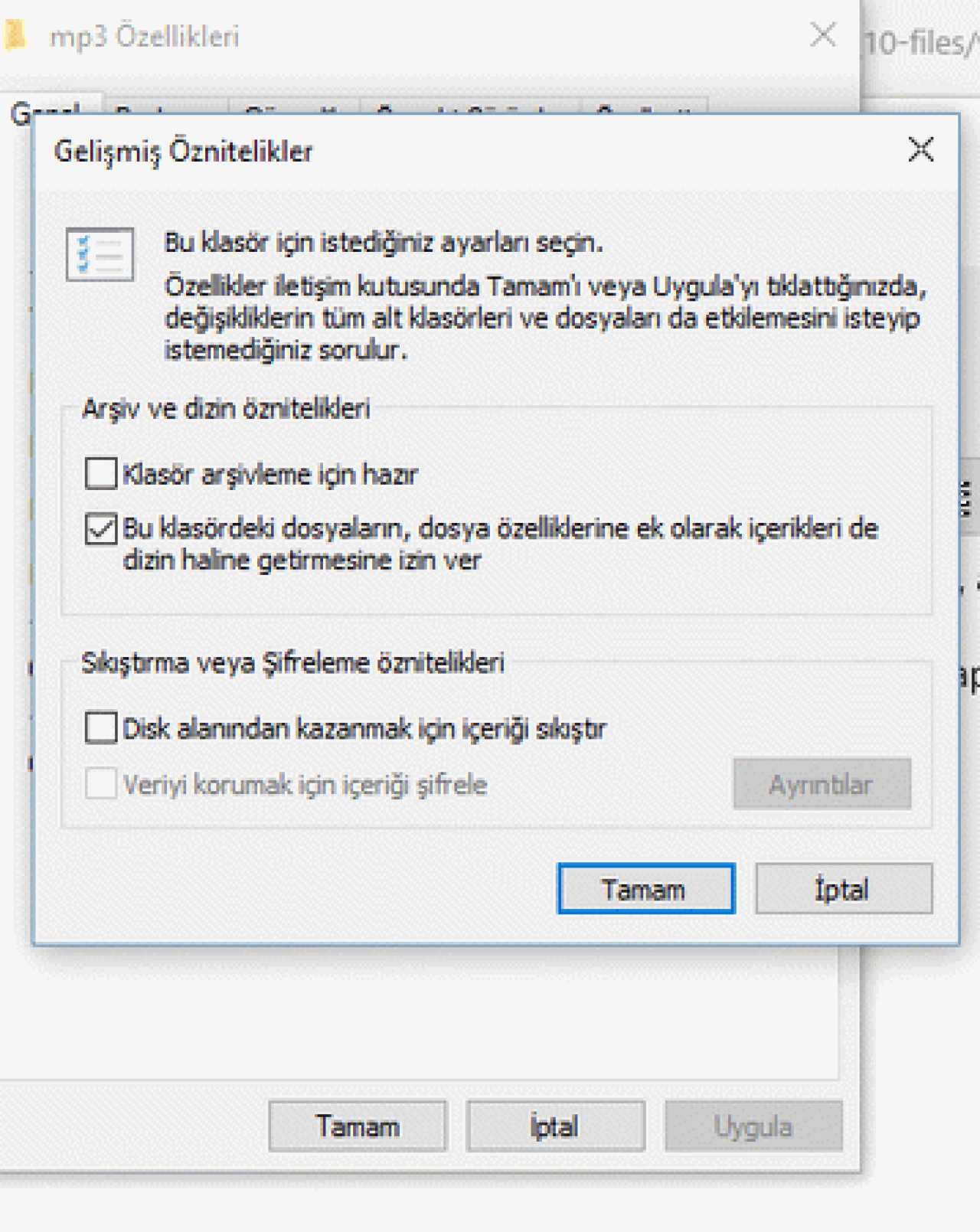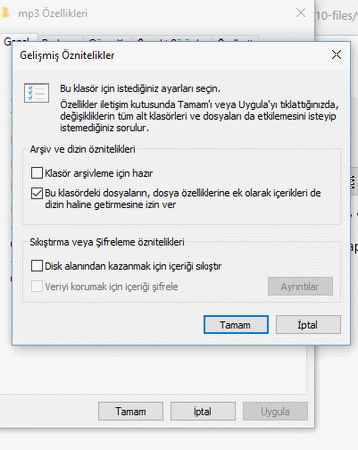Windows Klasörleri Nasıl Şifrelenir? Bilgisayarınızda bulunan kişisel dosyalarınızı meraklılardan korumak istiyorsanız bu dosyaları şifrelemenin alternatif yollarını sizler için derledik ✍️(◔◡◔) Daha detaylı bilgi için içeriğimizi okumaya devam edin!
Ne yazık ki Windows işletim sisteminin yerleşik bir parola koruma özelliği yoktur... Bu durum bizi kişisel verilerimizi saklamak için alternatif yollar kullanmaya yöneltmektedir. Birçok kullanıcı, kendi deyimiyle dosyaları gizlemek, dosya uzantısını gizlemek veya gizlemek için farklı yöntemler kullanmaya devam ediyor... Ayrıca dosyaların nasıl kaydedileceğini de açıklayacağız!
Windows Klasörleri Nasıl Şifrelenir?
- Şifrelemek istediğiniz dosyaya sağ tıklayın ve Arşive ekleye tıklayın.
- Açılan pencerede üst kısımdaki gelişmişi ve ardından parolayı ayarla seçeneğine tıklayın.
- Şifreyi iki kez girdikten sonra klasörlerin içeriklerine erişimi kısıtlamak istiyorsanız Dosya adlarını şifrele seçeneğini aktif hale getirebilirsiniz.
- Şifreyi belirledikten sonra tüm pencerelerde tamam butonuna tıklayın.
- İşlem tamamlandı, artık dosyalarınız şifreli!
Artık bu işlemi tamamladığımıza göre orijinal klasörü silmemiz gerekiyor... Aksi takdirde eylemlerimiz faydasız olacaktır.
Windows 10 Klasöre Şifre Koyma
Windows 10'da klasöre şifre koymak için yerleşik bir araç bulunmamaktadır, ancak dosyalarınızı korumanın yolları vardır. En yaygın yöntemlerden biri, klasörü bir ZIP arşivine dönüştürüp şifrelemektir. Bunu yapmak için:
- Klasörü sağ tıklayın ve 'Gönder' > 'Sıkıştırılmış (zipped) Klasör' seçeneğini seçin.
- Oluşturulan ZIP dosyasını sağ tıklayın, ' Yeni' seçeneğine tıklayın ve 'WinRAR arşivi' seçeneğini seçin.
- 'Şifre Ekle' seçeneğini seçin ve güçlü bir şifre girin.
Windows 11 Klasöre Şifre Koyma
Windows 11, dosya ve klasörleri şifreleme konusunda Windows 10 ile benzer özelliklere sahiptir. Dosyalarınızı korumak için, dosyaları bir şifreli ZIP dosyasına yerleştirebilirsiniz. Alternatif olarak, üçüncü taraf yazılımlar kullanarak daha güçlü şifreleme seçenekleri de sağlayabilirsiniz!
Windows Klasöre Şifre Koyamıyorum
Windows işletim sisteminde doğrudan klasöre şifre koymak mümkün değilse, bazı üçüncü taraf uygulamaları kullanarak bu ihtiyacınızı karşılayabilirsiniz. 'VeraCrypt' veya 'Folder Lock' gibi programlar, dosyalarınızı güvenli bir şekilde şifrelemenize olanak tanır...
Klasöre Şifre Koyma
Klasörlere şifre koymak için genellikle üçüncü taraf yazılımlar kullanılır. Bu yazılımlar, klasörlerinize erişimi kısıtlamak ve verilerinizi korumak için ekstra güvenlik katmanları sağlar. Şifreleme işlemi sırasında kullandığınız şifrenin güvenliğini sağlamak önemlidir.
Windows 10 Klasör Şifreleme Aktif Değil
Eğer Windows 10'da klasör şifreleme seçeneği görünmüyorsa, bu özellik işletim sisteminizin sürümüne bağlı olabilir. Windows 10 Home sürümünde, BitLocker gibi yerleşik şifreleme araçları bulunmaz. Bunun yerine, dosya şifrelemek için 'EFS' (Encrypting File System) kullanabilirsiniz, ancak bu da sadece Pro ve Enterprise sürümlerinde mevcuttur.
Windows 11 Dosya Şifreleme Aktif Değil
Windows 11'de dosya şifreleme aktif değilse, sistem ayarlarınızı kontrol ederek bu özelliği etkinleştirip etkinleştiremeyeceğinizi görebilirsiniz. BitLocker gibi yerleşik araçlar, sadece belirli Windows sürümlerinde mevcuttur. Alternatif olarak, üçüncü taraf bir şifreleme yazılımı kullanabilirsiniz.
Windows 10 Klasör Şifreleme
Windows 10'da klasörleri şifrelemek için en iyi yöntemlerden biri, 'Encrypting File System' (EFS) kullanmaktır. Bu özellik, belirli dosya ve klasörleri şifrelemenize olanak tanır:
- Şifrelemek istediğiniz klasöre sağ tıklayın.
- 'Özellikler' > 'Gelişmiş' seçeneklerine gidin.
- 'İçeriği şifrele' seçeneğini işaretleyin ve ayarları kaydedin.
Windows 10 Şifreli Dosya Açma
Windows 10'da şifreli bir dosyayı açmak için:
- Dosyayı normal şekilde çift tıklayarak açmaya çalışın.
- Eğer dosya EFS ile şifrelenmişse, dosyayı şifreleyen kullanıcı hesabıyla oturum açmış olmanız gerekir.
- Eğer dosya bir ZIP arşivi içinde şifrelenmişse, ZIP dosyasını açarken şifreyi girmeniz istenecektir.
Klasör Şifresi Nasıl Kaldırılır?
Klasör şifresini kaldırmak için şifreleme işlemini gerçekleştirdiğiniz yazılımı kullanmanız gerekir... Eğer EFS (Encrypting File System) kullandıysanız:
- Şifrelenmiş klasöre sağ tıklayın.
- 'Özellikler' > 'Gelişmiş' seçeneklerine gidin.
- 'İçeriği şifrele' seçeneğinin işaretini kaldırın ve ayarları kaydedin.

Klasör Gizleme Nasıl Yapılır?
Klasörleri gizlemek için Windows işletim sistemlerinde yerleşik basit bir yöntem bulunmaktadır:
- Gizlemek istediğiniz klasöre sağ tıklayın.
- 'Özellikler' seçeneğine gidin.
- 'Gizli' kutucuğunu işaretleyin ve 'Uygula' ile 'Tamam' butonlarına tıklayın.
- Klasörünüz artık gizli olarak işaretlenmiş olacaktır. Gizli klasörleri görüntülemek için, 'Görünüm' menüsünden 'Gizli öğeleri göster' seçeneğini aktif hale getirin.
Şifreli Dosya Nedir?
Şifreli dosya, içerisindeki verilerin yetkisiz erişime karşı korunması için şifreleme algoritmalarıyla kodlanmış dosyadır. Bu dosyalar, yalnızca şifreyi bilen kişiler tarafından erişilebilir ve okunabilir hale getirilebilir... Şifreleme, özellikle hassas verilerin korunması için önemli bir güvenlik önlemidir!
Bu içeriğimizdeki yöntemler, Windows işletim sistemi kullanan bilgisayarınızda dosya ve klasör güvenliğini sağlamak için etkili çözümleri ele alındı. Her zaman güncel ve güvenilir yazılımları tercih etmek, veri güvenliğiniz için önemlidir...
| S.No | Sıkça Sorulan Sorular | Cevaplar |
|---|---|---|
| 1 | Windows'ta klasörleri şifrelemek için yerleşik bir araç var mı? | Hayır, Windows yerleşik bir klasör şifreleme aracı sunmaz, ancak üçüncü taraf yazılımlar kullanarak bu mümkündür. |
| 2 | Windows 10'da klasör nasıl şifrelenir? | Klasörleri şifrelemek için üçüncü taraf şifreleme yazılımları kullanılabilir ya da EFS (Encrypting File System) kullanılabilir. |
| 3 | Üçüncü taraf şifreleme yazılımı önerisi? | VeraCrypt, AxCrypt ve Folder Lock gibi yazılımlar yaygın olarak kullanılmaktadır. |
| 4 | Klasör şifrelemek güvenli mi? | Evet, güçlü şifrelerle ve güvenilir yazılımlar kullanıldığında, klasör şifreleme verilerinizi korumada etkilidir. |
| 5 | Şifrelediğim klasörlere nasıl erişebilirim? | Şifrelediğiniz klasörlere erişmek için şifreleme yazılımını kullanarak şifreyi girmeniz gerekir. |
| 6 | Windows 11'de klasör şifreleme nasıl yapılır? | Windows 11'de de klasör şifreleme için EFS kullanılabilir veya üçüncü taraf yazılımlara başvurulabilir. |
| 7 | EFS nedir ve nasıl kullanılır? | EFS, dosya ve klasörleri şifrelemek için kullanılan bir Windows özelliğidir. Dosya özelliklerinden şifrelemeyi etkinleştirebilirsiniz. |
| 8 | EFS ile şifrelenmiş klasör başka bir PC'de açılabilir mi? | Hayır, EFS ile şifrelenmiş klasörler sadece şifreleme anahtarına sahip olan orijinal kullanıcı tarafından açılabilir. |
| 9 | Klasör şifrelemek performansı etkiler mi? | Evet, şifreleme işlemi sistem kaynaklarını kullanır ve büyük klasörlerin şifrelenmesi performansı düşürebilir. |
| 10 | Windows'da klasör şifrelemek için ücretsiz yazılımlar var mı? | Evet, VeraCrypt ve AxCrypt gibi bazı ücretsiz şifreleme yazılımları mevcuttur. |
| 11 | Klasör şifrelemek için hangi şifreleme algoritması kullanılır? | Çoğu şifreleme yazılımı AES (Advanced Encryption Standard) gibi güçlü şifreleme algoritmalarını kullanır. |
| 12 | Şifrelenmiş klasörler yedeklenebilir mi? | Evet, şifrelenmiş klasörler yedeklenebilir ancak yedekleme sırasında da şifrelenmiş olarak kalır. |
| 13 | Şifrelemeyi kaldırmak mümkün mü? | Evet, kullanılan şifreleme yazılımı ile şifreleme kaldırılabilir, ancak şifreyi bilmek gereklidir. |
| 14 | Dosya paylaşımı sırasında klasör şifrelemesi güvenliği nasıl etkiler? | Şifrelenmiş klasörler paylaşılmadan önce güvenliği sağlar, ancak alıcı da şifreyi bilmeli ya da şifre kaldırılmalıdır. |
| 15 | Klasör şifrelerken dikkat edilmesi gerekenler nelerdir? | Güçlü ve unutulmayacak şifreler kullanın, şifreleme yazılımınızın güncel olduğundan emin olun ve yedeklerinizi alın. |
| 16 | Windows'da klasör şifrelemek için alternatif yöntemler var mı? | Klasörlerinizi bir şifreli sürücüye veya sanal diske yerleştirerek de koruyabilirsiniz. |
| 17 | Şifrelemek için dosya sistemimin özel bir türde olması gerekir mi? | EFS kullanılıyorsa, NTFS dosya sistemi gereklidir. |
| 18 | Şifrelenmiş klasörleri sıfırlama durumunda kurtarabilir miyim? | Şifrelenmiş klasörler, şifreleme anahtarı kaybedilirse kurtarılamayabilir, bu nedenle anahtarın yedeğini alın. |
| 19 | Şifrelediğim klasörler başka kullanıcılar tarafından görülebilir mi? | Evet, klasörler görülebilir ancak içeriğine erişilemez. |
| 20 | Şifreleme anahtarımı kaybedersem verilerimi geri alabilir miyim? | Genellikle hayır, şifreleme anahtarını kaybetmek verilere erişimi imkansız hale getirebilir. |